아두이노는 OS가 탑제되어 있지 않은 상태에서 펌웨어로만 움직이므로 동작/제어 상에 몇 가지 제약이 있다.
복잡한 시스템을 만들기는 아두이노 혼자로는 힘들다. --> 라즈베리파이 권장!
하지만 내가 배운 것은 아두이노와 파이썬을 연계한 수업이었다.
라즈베리파이<-->아두이노 연계된 내용은 많지만
파이썬<-->아두이노 연계된 내용은 찾기 힘든 편이다.
아참, 파이썬을 설치 할 때는 2.x 대 버전을 이용하자
3.x 대 버전은 호환이 안되는 경우가 있다.
IDE 실행 및 PC 연결
IDE를 처음 실행하면 이런 화면이 나올것이다.
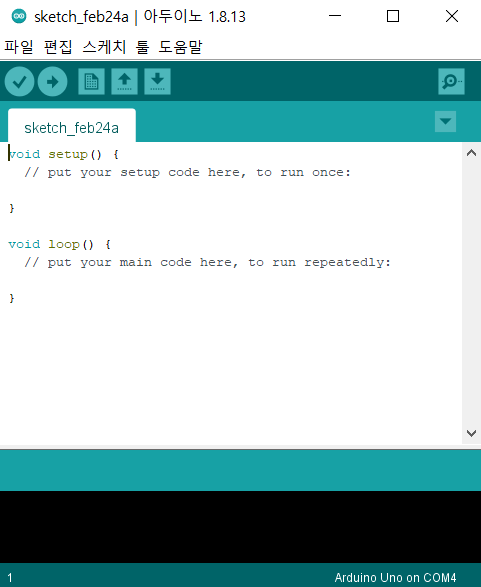
전혀 몰라도 된다. 일단 전원 케이블을 아래 사진과 같이 PC와 아두이노 보드에 연결해준다.

그리고 여기서 가장 중요한 것이 있다.
도구 - 시리얼 포트 - COM?으로 바꿔주는 것이다.우리가 사용하는 포트는 COM1이 아니므로 꼭 새로운 포트로 바꾸어주어야한다.
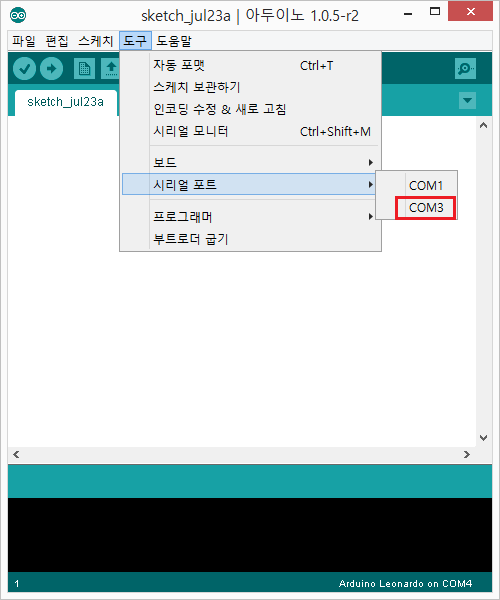

왼쪽에 보이는 체크표시는
컴파일
오른쪽에 보이는 -> 화살표는
업로드
요약
1. PC 연결 전 IDE에 원하는 코드를 작성 후 컴파일을 누른다
2. 이상이 없을 시 전원케이블을 이용해 PC와 아두이노를 연결해준다.
3. 업로드 버튼을 눌러 아두이노에 정보를 입력해준다.
반응형
'Dev > Arduino' 카테고리의 다른 글
| 4. [미니 프로젝트] 서보 모터 2개를 활용한 금고 만들기 (0) | 2023.04.20 |
|---|---|
| 3. LED 연결해보자(Arduino / Python) (0) | 2021.02.27 |
| 1. 아두이노 기본 기능과 종류 (0) | 2021.01.27 |
| Arduino IDE 다운로드 및 설치 (0) | 2021.01.22 |
